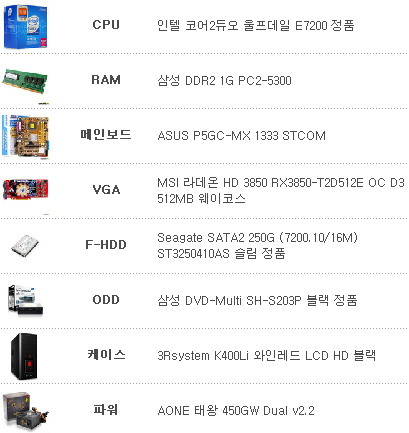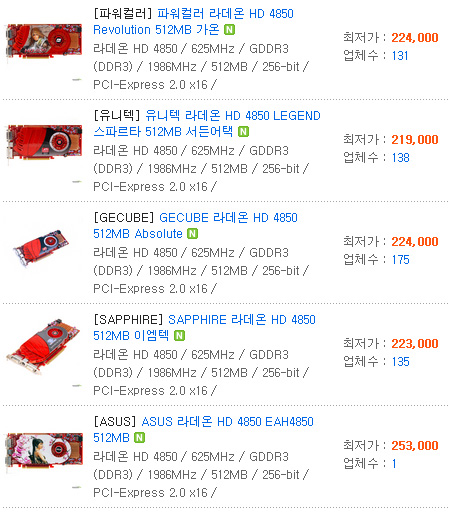
꼭 제가 AMD 빠가 아니더래도 가격과 성능 모든면을 만족시키고 있기 때문이죠. 지포스 유저들에게도 이번 라데온 4800시리즈에는 상당히 호의적인 의견을 보여주기도 합니다.
3800시리즈와 마찬가지로 이번 4800 제품들 역시 라데온 4850과 라데온 4870 두가지 모델이 있는데 주력은 라데온 4850입니다. 현재 판매중인 라데온 4850 가격 대가 20만원 초반에 형성되어 있는데요 여름방학 시즌에 20만원선까지는 떨어질것으로 보이네요.
연이은 신제품들의 출시로 최근에 업그레이드 하신분들의 속을 쓰라리게 하지만 그래도 좋은제품들이 적당한 가격에 나와주고 있기 때문에 크게보면 좋은일이라고 생각됩니다. 저도 요즘 그래픽카드 업그레이드를 노리고 있었는데 라데온 4850 가격으로 미루어보아 그동암 점찍어둔 3850 변종 제품들의 가격이 살짝 내려갈것이 분명해 보이므로 쪼금만 더 기다렸다가 중고로 질러볼 생각이랍니다 ^^